Android에서 화면을 분할하는 방법

Android에서 분할 화면을 사용하는 방법을 알면 많은 작업을 수행하거나 많은 정보를 한 번에 가져올 수 있습니다.
Google 어시스턴트를 끄는 방법이 궁금하십니까? 우리는 당신을 비난하지 않습니다. Google 어시스턴트, Siri, Bixby 또는 Alexa와 같은 최신 가상 비서는 용도가 있지만 때때로 매우 실망스러울 수 있습니다. 이는 특히 스마트폰 및 기타 모바일 장치에 프로그래밍된 가상 비서의 경우에 해당됩니다. 우리 대부분은 항상 전화를 사용하고 있기 때문에 가상 비서가 지속적으로 끼어들거나 잘못된 정보를 얻는 경우 다소 빠르게 화를 내기 시작합니다.
하지만 절대 두려워하지 마세요. Android 스마트폰이나 태블릿에서 Google 어시스턴트를 끄는 방법을 배우는 것은 쉽습니다. Google 스마트 스피커에서 비활성화할 수는 없지만(결국 요점은 그게 전부입니다) 그만큼 효과적인 해결 방법이 있습니다. 이 가이드는 단계를 안내하고 Google 어시스턴트를 비활성화하는 방법을 보여줍니다. 지금해야 할 일은 계속 읽는 것입니다.
Android 휴대전화에서 Google 어시스턴트를 끄는 방법
1. Android 휴대폰(또는 태블릿)에서 Google 앱을 엽니다 . 오른쪽 상단 모서리에 있는 프로필 아이콘을 탭 하고 설정을 선택합니다 .
이 옵션이 보이지 않으면 화면 모서리에 있는 점 3개로 된 더보기 버튼을 탭 하고 설정을 선택합니다 .
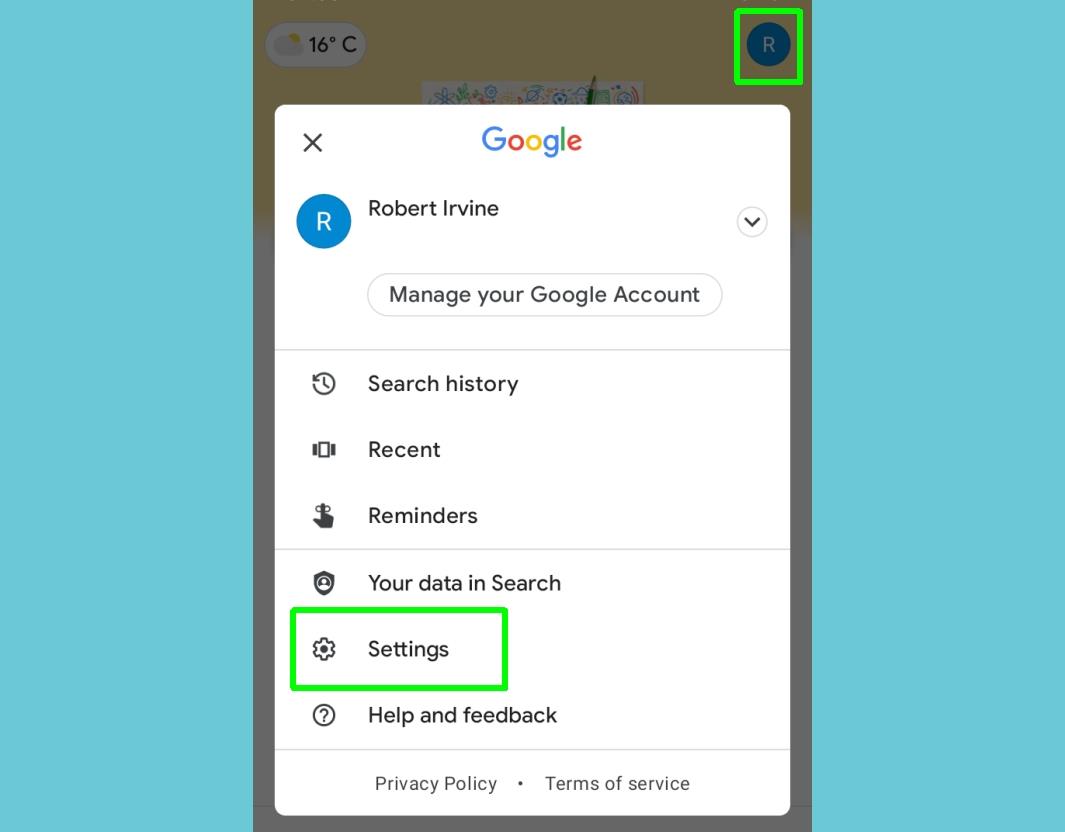
(이미지 제공: 가이드)
2. Google 어시스턴트를 탭합니다 . 목록의 중간쯤에서 찾을 수 있습니다.
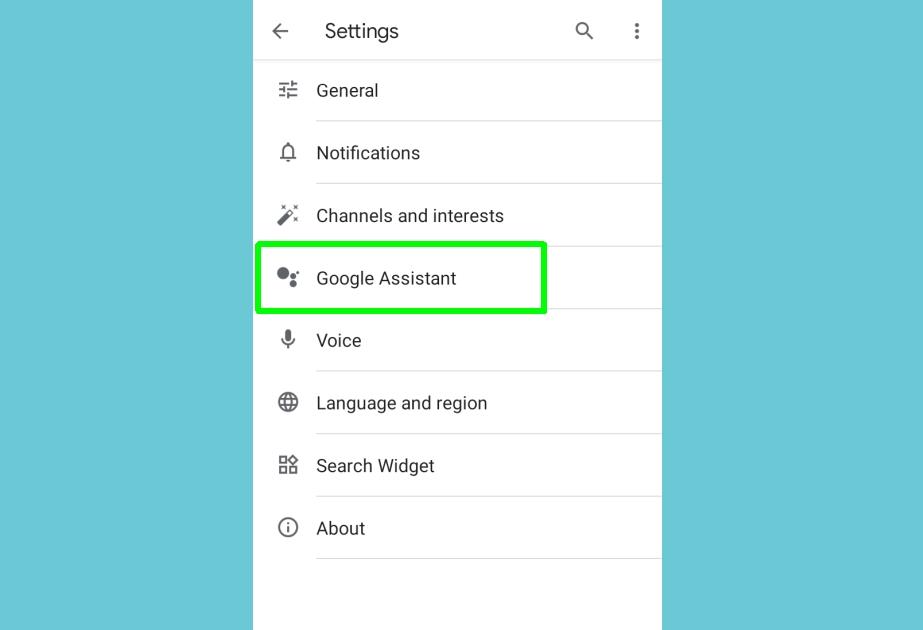
(이미지 제공: 가이드)
3. 일부 Android 휴대폰에서는 해당 옵션 옆에 있는 스위치를 끄기 만 하면 Google 어시스턴트를 비활성화 할 수 있습니다.
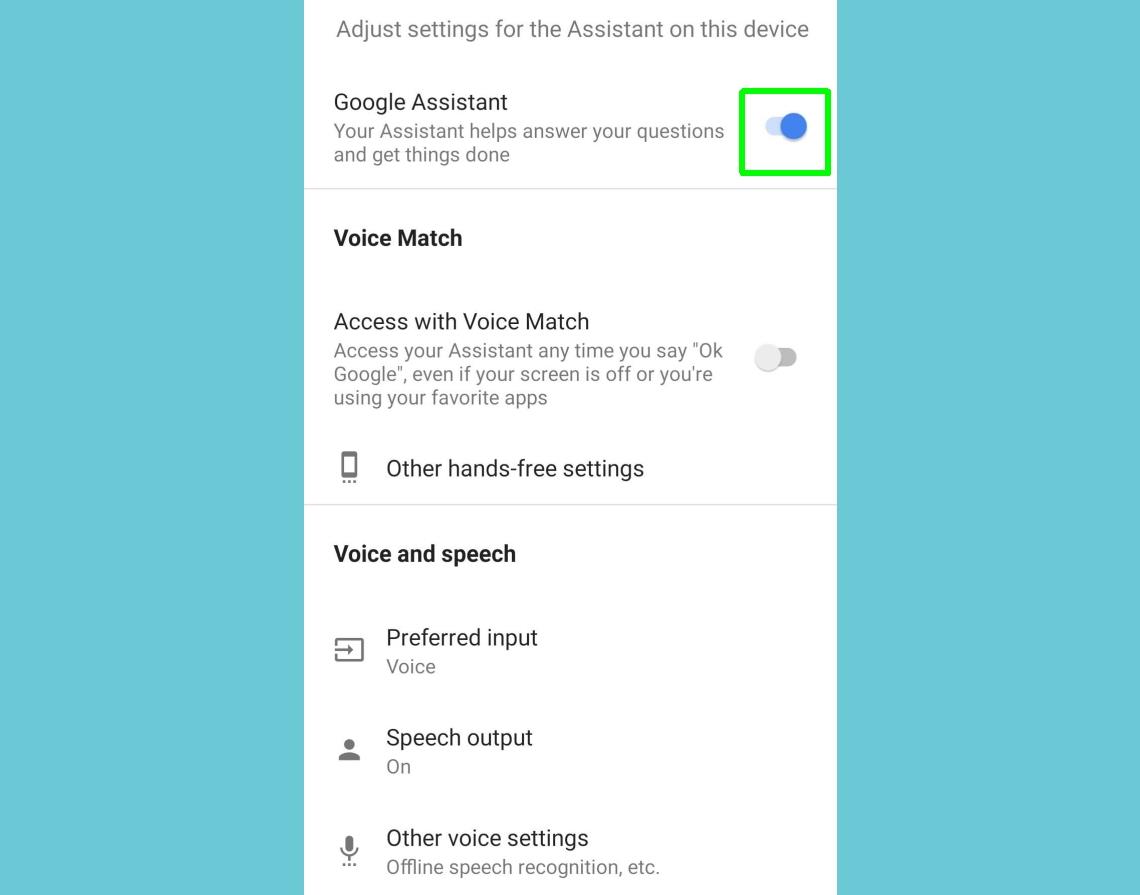
(이미지 제공: 가이드)
4. 이 옵션이 표시되지 않으면 어시스턴트 기기 (또는 일부 휴대전화의 경우 기기) 까지 아래로 스크롤하고 전화를 탭한 다음 거기에 있는 스위치를 사용하여 Google 어시스턴트를 끕니다.
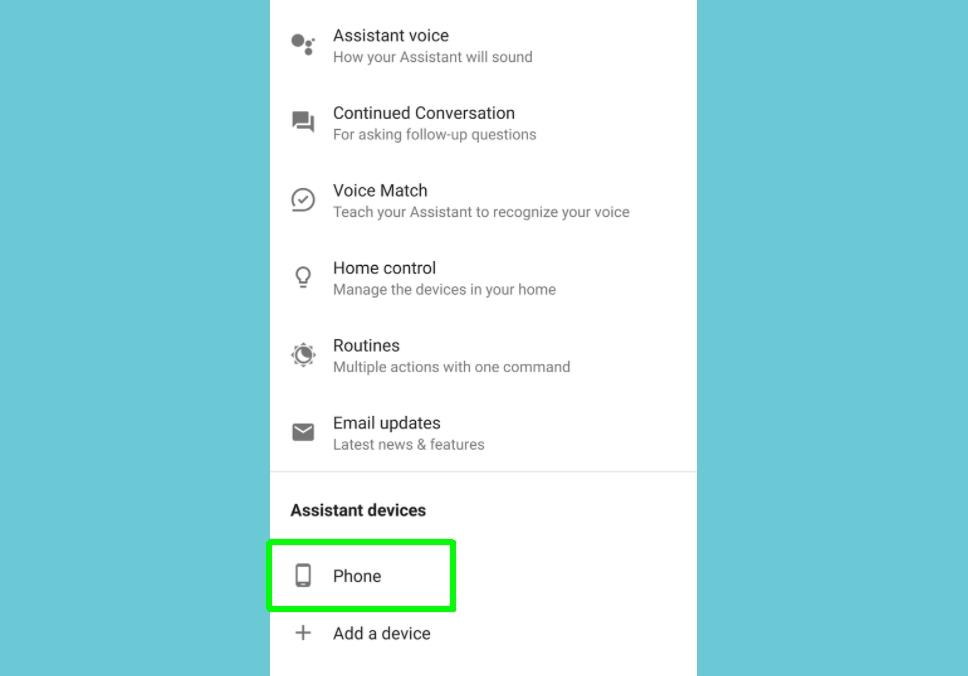
(이미지 제공: 가이드)
5. 최신 Motorola 모델 및 Pixel 기기와 같은 일부 Android 휴대전화에는 펌웨어에 Google Assistant가 내장되어 있으므로 위의 방법을 사용하여 비활성화할 수 없습니다.
3단계와 4단계에서 언급한 스위치가 보이지 않으면 Google 어시스턴트 설정 화면에서 모든 설정 섹션 까지 아래로 스크롤합니다. 일반을 탭 하고 Google 어시스턴트를 끕니다 .
끄기를 탭하여 기능을 완전히 비활성화할 것인지 확인합니다.
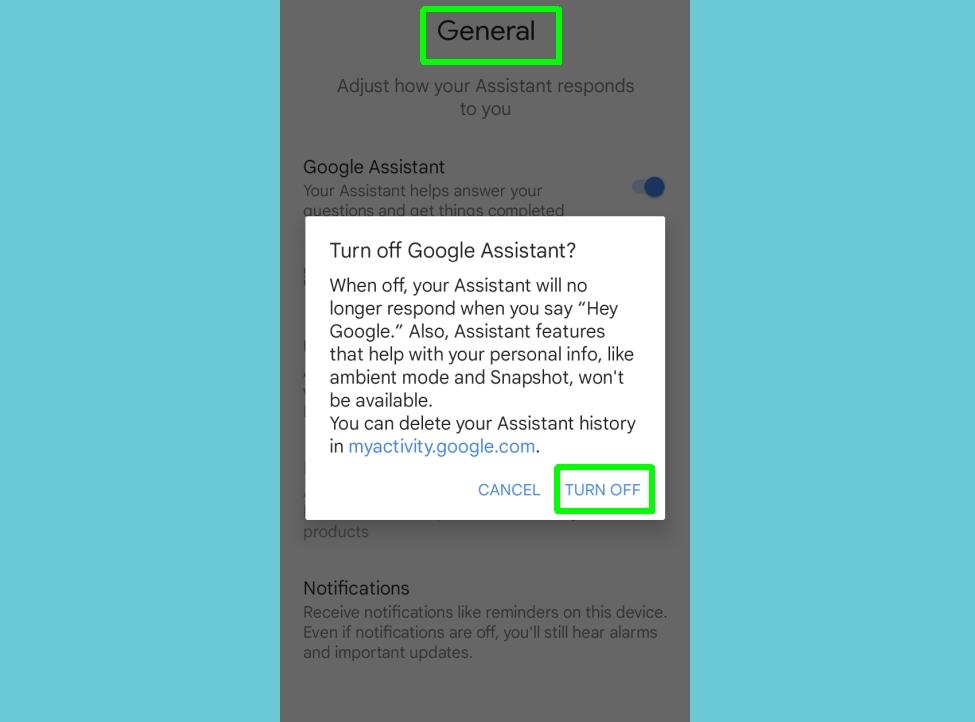
(이미지 제공: 가이드)
Google 홈 스피커에서 Google 어시스턴트를 끄는 방법

(이미지 출처: 구글)
Google Home 또는 Nest 스피커에서 Google 어시스턴트를 끌 수는 없지만 Google이 사용자의 말을 듣지 않도록 마이크를 음소거할 수 있습니다. 스피커의 마이크 버튼을 눌러 켜거나 끕니다.
이 버튼은 Google Home 및 Google Nest 스피커의 뒷면과 Google Home Mini/Google Nest Mini의 전원 코드 옆에 있습니다.
Google 어시스턴트가 마음에 들지만 음성이 마음에 들지 않으면 Android 휴대전화에서 Google 어시스턴트 음성을 변경하는 방법을 알아보세요 . 더 많은 Android 테마 가이드를 보려면 Android 배터리 상태를 확인하여 휴대전화의 전원 셀이 양호한 상태인지 확인하는 방법을 확인하세요. 새 Android 휴대전화를 방금 구입했다면 Android에서 Android로 데이터를 전송 하고 모든 것을 안전하게 옮기는 방법에 대한 가이드를 읽어보세요. 방금 Android 13으로 업그레이드했다면 Android 13 이스터 에그를 다운로드하여 펑키한 맞춤 배경화면을 만드는 방법 을 알아보고 싶을 것입니다 .
Android에서 분할 화면을 사용하는 방법을 알면 많은 작업을 수행하거나 많은 정보를 한 번에 가져올 수 있습니다.
Gmail 계정을 사용하여 문자 메시지를 보내는 것은 간단합니다. 방법은 다음과 같습니다.
충분한 경우 Android 휴대전화 또는 Google 홈 스피커에서 Google 어시스턴트를 끄는 방법은 다음과 같습니다.
Android 휴대전화에서 배터리를 절약하는 가장 좋은 방법 중 하나는 백그라운드 데이터를 제한하고 외출 중에 앱이 지속적으로 새로고침 및 업데이트되지 않도록 하는 것입니다.


